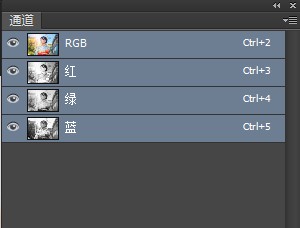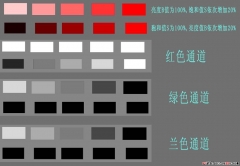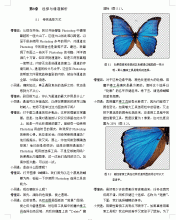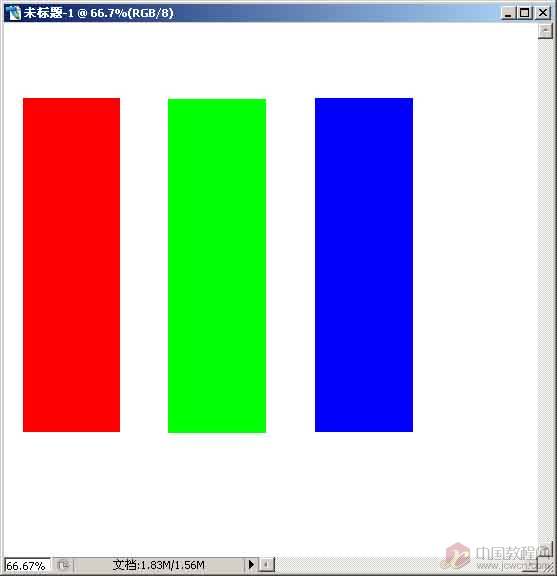ps新手教程:高光、中间调、暗部和颜色的选择(2)
第二种方法:菜单-图像-计算如下图灰灰通道计算,混合模式排除。
这种方法得到的选区要比第一种大,相对柔和些。
![[转载]photoshop基础教程:高光、中间调、暗部和颜色的选择 [转载]photoshop基础教程:高光、中间调、暗部和颜色的选择](http://pic.16xx8.com/allimg/111003/1203261428-10.jpg)
PS中排除的定义: 创建一种与"差值"模式相似但对比度更低的效果。与白色混合将反转基色值。与黑色混合则不发生变化
但由于正片叠底计算时灰度也被压暗所以选择的中间调部分较排除模式要狭窄一些
通过两种方法得到的通道明暗也能看出差别来。
下面我们讲"暗调的选择方法"
三,暗调的选择方法
菜单-图像-计算如下图灰反向和灰反向通道计算,混合模式正片叠底。得到alpha通道
![[转载]photoshop基础教程:高光、中间调、暗部和颜色的选择 [转载]photoshop基础教程:高光、中间调、暗部和颜色的选择](http://pic.16xx8.com/allimg/111003/1203263S9-11.jpg)
通过上面的推断同理这样计算后高光和中间调部会变成深灰到黑色,只有原来的暗部才能得到灰白到白色的显示。
这样把这个结果通道载入选区就能得到暗部的选区了。
当然可对的到的alpha1选区进行正片叠底重复计算可以得到范围更小的暗部选区。如下图
![[转载]photoshop基础教程:高光、中间调、暗部和颜色的选择 [转载]photoshop基础教程:高光、中间调、暗部和颜色的选择](http://pic.16xx8.com/allimg/111003/1203262H0-12.jpg)
根据目的不同也可以用其他通道或混合模式来进行计算,我觉得选择高中低调不应有所谓的标准答案,根据需要选择, 达到了预期目的就是正确的。大家可以试试。
原图:
![[转载]photoshop基础教程:高光、中间调、暗部和颜色的选择 [转载]photoshop基础教程:高光、中间调、暗部和颜色的选择](http://pic.16xx8.com/allimg/111003/12032A2E-13.jpg)
四,选取颜色的方法。
用选择-色彩范围的方法比较常用,但是在LAB通道下通过计算,能得到更好的常用颜色的选区。
PS中LAB的介绍:CIE L*a*b* 颜色模型 (Lab) 基于人对颜色的感觉。Lab 中的数值描述正常视力的人能够看到的所有颜色。
因为 Lab 描述的是颜色的显示方式,而不是设备(如显示器、桌面打印机或数码相机)生成颜色所需的特定色料的数量,所以 Lab 被视为与设备无关的颜色模型。颜色 色彩管理系统使用 Lab 作为色标,以将颜色从一个色彩空间转换到另一个色彩空间。
Lab 颜色模式的亮度分量 (L) 范围是 0 到 100。在 Adobe 拾色器和"颜色"调板中,a 分量(绿色-红色轴)和 b 分量(蓝色-黄色轴)的范围是 +127 到 -128。
a通道:深绿-50%灰-亮粉红色,b通道:亮蓝-50%灰-黄色。这两个通道中都有中性灰的存在,我们就是利用这一点能选出绿,红,蓝,黄等主要颜色。
如图:以a通道为例,0是中灰,0--+127是红区,-128--0是绿区。单独调整这部分曲线,可以调整这个颜色。
![[转载]photoshop基础教程:高光、中间调、暗部和颜色的选择 [转载]photoshop基础教程:高光、中间调、暗部和颜色的选择](http://pic.16xx8.com/allimg/111003/12032C019-14.jpg)
下面说颜色的选法:
学习 · 提示
相关教程